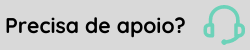Primeiros passos
Inicialmente vamos apresentar as etapas para acesso, seguido de um passo-a-passo das principais parametrizações para que a implantação do sistema ocorra corretamente.
Para utilizar a solução pela primeira vez, você precisa se cadastrar na nossa plataforma. Porém, somente um administrador da plataforma Senior X pode acessar as configurações e criar um login para cada funcionário que depois será cadastrado para usar o Gestão de Fretes. Esta configuração está condicionada ao consultor (no momento do projeto) ou através de abertura de chamado através da nossa página de suporte (após o projeto).
O Papel do administrador é definido pela organização no primeiro acesso, mas posteriormente outros administradores podem ser adicionados.
Aqui você consegue selecionar a filial de atuação.
Acesse:XPlatform> Gestão Logística > Gestão de Fretes> Cadastro > Gerais > Filial Login
- Ao entrar é exibido uma lista com as filiais cadastradas;
- Basta escolher a filial de interesse;
- Clique em Selecionar Empresa/Filial.
Somente os dados da filial selecionada serão carregados.
A partir de agora, vamos iniciar as parametrizações do Gestão de Fretes|FIS.
Os cadastros seguintes são necessários para realizar as principais funções do sistema.
Nesta tela é possivel configurar uma empresa como Matriz, ou relacionar a qual matriz pertence a empresa filial.
Acesse: XPlatform > Gestão Logística > Gestão de Fretes> Cadastro > Gerais > Cadastro de Empresa > use botão, Cadastrar
- Cadastre as empresas necessárias informando apenas o nome e o código;
- Selecione a empresa cadastrada, utilize o botão Filiais, para cadastrar as respectivas filiais;
- Preencha os campos conforme à necessidade;
- Clique em Salvar.
- Opcionalmente, após salvar o cadastro é possivel repetir as informações de uma "filial origem" para outras filiais, para isso, use o botão Replicar Parâmetros
Acesse: XPlatform > Gestão Logística > Gestão de Fretes> Cadastro > Gerais > Cadastro de Funcionário >use botão, Cadastrar
- Informe os campos;
- Clique em Salvar;
O preenchimento dos campos Login Plataforma X e Nome Plataforma X - é de acordo com o cadastro na XPlatform
- Para cada funcionário, use o botão Vincular Filial para associar às respectivas filiais de acesso;
- Selecione o funcionário;
- Use botão Cadastrar
- Informe os campos;
- Clique em Salvar.
A configuração destes parâmetros é necessária , pois incluem as principais regras de utilização do sistema, a forma de cálculo e definições de integração referentes à empresa.
- Acesse: XPlatform> Gestão Logística Gestão de Fretes > Definições > Gerais > Parâmetros Gerais.
- Inclua as opções conforme à necessidade, o ideal é que estas configurações sejam realizadas com apoio de um analista ou suporte da Senior, visto que interferem em vários processos no sistema.
- No botão Editar é possível alterar os parâmetros já cadastrados.
Segue lista com a descrição dos parâmetros que podem ser alterados.
Dias Operacional
Compreende o tempo que a operação leva para preparar o pedido e finalizar a expedição.
Por exemplo:
| Dias expedição | Dias transportadora | Quantidade dias operacional |
| 3 | 3 | 6 |
Cálculo da Tabela de Frete
Recalcular tabela origem: no sistema que é originado o pedido, existe uma tabela de frete definida para cada transportadora, permitindo que os valores de frete sejam calculados.
- Se esta opção estiver como SIM, o sistema Gestão de Fretes recalcula a tabela origem definida, possibilitando o novo cálculo do frete.
-
Se esta opção estiver como NÃO, o sistema Gestão de Fretes fixa os valores associados à tabela de frete origem.
Permite troca origem: no sistema que é originado o pedido, existe uma transportadora definida para cada pedido, permitindo que os valores de frete sejam calculados.
- Se esta opção estiver como SIM, o sistema Gestão de Fretes recalcula a transportadora origem definida, possibilitando o novo cálculo do frete.
-
Se esta opção estiver como NÃO, o sistema Gestão de Fretes calcula o frete para a transportadora informada e não havendo tabela de frete que atenda o pedido o mesmo será represado.
Descrição Tipo Cálculo
Para realizar o ranking da tabela de frete, é necessário informar uma das seguintes opções:
- Cálculo normal valor (CNV): esta opção toma como base a transportadora que atenda o frete com menor valor.
- Cálculo normal por prazo (CNP): esta opção seleciona primeiramente a transportadora que atenda o frete em menor prazo.
- Grupo transportadora valor (GTV): esta opção seleciona primeiramente a transportadora que atenda o frete com menor valor, dentro de um grupo de transportadoras.
- Grupo transportadora prazo (GTP): esta opção seleciona primeiramente a transportadora que atenda o frete em menor prazo, dentro de um grupo de transportadoras.
Interface pré-cálculo
- Tipo Interface
- Nome do Arquivo
- Tabela Automático
- Tabela Manual
Inclui FISUID
É a identificação única dos registros da tabela de frete. Altere de acordo com a opção desejada:
- NÃO
- SIM
Tipo Interface
- Webservices: define que as integrações serão realizadas por Webservice.
- Banco a Banco: define que as integrações serão realizadas por troca de informações diretamente de um banco de dados para o outro.
- Pasta local para Download (X): permite selecionar um local no qual é armazenado os arquivos exportados.
Tipo agenda
Define a forma que a agenda pode ser importada. Altere de acordo com a opção desejada.
- Automática
- Manual
A Partir de ...(Agenda)
Permite escolher a quantidade de arquivos para iniciar uma importação.
Que contenha ...(Agenda)
Permite escolher a quantidade de registros dentro de um arquivo para iniciar uma importação.
Usuário da alteração e data da alteração
Permite verificar quais usuários realizaram alguma modificação e a data da alteração.
Integração Silt
- A flag Integração Silt deve estar ativa;
- Diretórios de recebimento, OK e Bad devem estar parametrizados nos seus respectivos caminhos;
- Um agente EDI monitora o diretório e faz o processo de integração semelhante ao de uma integração via “WebService” ou “Banco a Banco”, qualquer erro pode ser monitorado na tela de Log Geral de Documentos.
Confirmação de Protocolo WebService
Caso a flag ativada: as integrações de saída do Gestão de Fretes aguarda uma confirmação de processamento do ERP.
Ativar Data Limite de Entrega
Esse parâmetro permite que o Gestão de Fretes faça o cálculo da data limite de entrega baseada na data que foi prometida ao cliente na cotação de frete.
Para usar esse parâmetro a cotação de frete deve ser usada com a Tabela Média de Cotação
Ativar Integração Snapbot
Esse parâmetro quando ativado permite a integração para envio de ocorrências via WhatsApp. Para isto, é necessário contratar os serviços da empresa Snapbot e realizar a parametrização nas telas de Tipo de Pedido e de Ocorrências.
Cadastro Básico
Acesse: XPlatform> Logística > Gestão de Fretes> Cadastro > Transportadoras > Cadastro Transportadora > botão Cadastrar
- Informe os campos,
- Ative a flag;
- Clique em Salvar
Cadastros de Impostos
Permite efetuar o cadastro de impostos que influenciam na composição do valor de frete.
Acesse: XPlatform> Logística > Gestão de Fretes > Regionalização > Estado
- Use botão, Cadastrar
- Informe os campos;
- Clique em Salvar.
- Em seguida, é possivel realizar o cadastro das Alíquotas Interestaduais
Este cadastro é realizado uma única vez e todas as taxas aqui informadas são utilizadas igualmente para todos os Estados e transportadoras, sendo assim, não é possivel adicionar uma "taxa específica" para cada Estado e/ou transportadora.
Cadastro de parâmetros gerais por transportadora
Acesse: XPlatform > Logística > Gestão de Fretes> Cadastro > Transportadoras > Cadastro Transportadora> botão, Geral
- Depois botão, Cadastrar.
- Preencha os campos conforme à necessidade.
- Ative a flag
- Clique em Salvar.
| Campos | Descrição |
| Alerta - Qtd Meses a Vencer | Alerta quais tabelas estão próximo ao vencimento de sua vigência. |
| Dias faturamento | Quantidade de dias que a trasnportadora consegue efetuar uma cobrança. |
| Frete condição |
O FIS busca a melhor condição de frete utilizando 3 condições.
|
| Grupo EDI | O nome de cadastro do grupo de transportadora que utiliza EDI. |
| Grupo Midia | O nome de cadastro do grupo da transportadora que utilizam a MÍDIA. |
| Interface do código MIDIA |
Determina o código que será utilizado
|
| Layout NOTFIS |
Determina o tipo de layout que será utilizado:
|
| Quantidade Pedido Dia | Quantidade máxima de pedidos que a transportadora pode adquirir por dia. Alcançando o limite por dia o sistema não calcula o frete para a transportadora. |
| Tentativas sem cobrança | Número de tentativas de entrega onde não será gerado provisionamento de cobrança. |
| Valor limite divergência | Limite de concordância do valor do frete com a transportadora. |
| Valor limite mês | Valor máximo que a transportadora pode ter dentro do mês. Alcançando o limite mês o sistema não calcula o frete para a transportadora. |
| Valor Ticket Médio para Pré-Cálculo | É um valor inicial para realizar a simulação do frete. |
| Quantidade Limite de Objetos | Limita a quantidade de objetos/pedidos atribuídos ao romaneio no processo PLP |
| Tipo de contagem estadias |
Defini como as estadias serão contabilizadas
|
| Flags | Descrição | Ativada |
Desativada |
| Concilia Fatura | Envio de Conemb pela transportadora | A transportadora envia o Conemb e faz-se necessário a conciliação da fatura. | O sistema efetua o fechamento da fatura automaticamente, ou seja, não é necessário realizar a conciliação, todas as faturas que a transportadora enviar serão aceitas pelo sistema. |
| Dias Faturamento | Quantidade de dias para a emissão de faturas | Quando a transportadora efetuar uma cobrança e estiver dentro do prazo estabelecido o sistema permite a emissão da fatura. | Quando a transportadora efetuar uma cobrança e se não estiver dentro do prazo estabelecido o sistema bloqueia a emissão de faturas. |
| Envia valor NOTFIS | Envia prévia do valor do frete para a transportadora | Envia o valor do frete no Notfis. | Não mostra o valor do frete no NOTFIS. |
| Envia valor MIDIA | Envia prévia do valor do frete para a transportadora | Envia o valor do frete na MIDIA | Não envia o valor do frete na MIDIA |
| Fatura por Conta Corrente | Efetua a cobrança | A fatura é efetuada mesmo com o pedido em trânsito. | A fatura é efetuada somente com a entrega do pedido concluída. |
| Objetos Correios |
Indica se a transportadora é do modelo correio ou não. |
A transportadora utiliza o modelo correio e o Gestão de Fretes não calcula o ICMS |
A transportadora não utiliza modelo correio e o Gestão de Fretes calcula o ICMS.
|
| Subtrai Valor do Frete | Está ajustado com os dias de reembolso | Gera contas a pagar para a transportadora somente com o valor da Nota Fiscal. | Gera contas a pagar para a transportadora com o valor da Nota Fiscal + Frete. |
| Estadia Sábado | Contabiliza sábado | Contabiliza Sábado independente da marcação do tipo de estadias ( se diário, hora). | Contabiliza apenas os dias da semana. |
| Estadia Domingo | Contabiliza domingo | Contabiliza Domingo independente da marcação do tipo de estadias (se diário, hora ou todos). | Contabiliza apenas os dias da semana. |
| Permite Tad | Permite calcular taxa de agravamento domiciliar | Calcula a taxa para todos os pedidos que forem calculados por uma transportadora | A taxa não é calculada para nenhum pedido. |
É utilizado para cadastrar os estados que as transportadoras atendem.
Acesse: XPlatform> Logística >Gestão de Fretes > Cadastro > Regionalização > Região
- Clique em Cadastrar;
- Informe os campos habilitados;
- Ative a flag;
- Clique em Salvar.
É o conjunto de roteirizações de uma determinada região por transportadora.
Acesse: XPlatform> Logística > Gestão de Fretes> Cadastro > Regionalização > Rota.
- Use o botão Cadastrar.
- Preencha os campos necessários.
- Ative a flag
- Clique em Salvar.
Vincula o código que será utilizado na integração entre Gestão de Fretes e Gestão Empresarial | ERP, para informar o tipo de pedido que está sendo integrado. É uma referência para indicar uma tabela de frete.
Acesse: XPlatform > Logística > Gestão de Fretes> Definições > Operação > Tipo Pedido
- Use o botão, Cadastrar
- Informe os campos conforme à necessidade
- Tipo Pedido: entrega, devolução, etc
- Percentual Aceite: valor em porcentagem ;
- Limite Aceite: valor
- Se optar pela Justificativa de Aceite Ative a Flag.
- Certifique-se de que o cadastro da Justificativa foi realizado;
- Caso precise fazê-lo acesse: Logística > Definições > Operação > Justificativa de Aceite
- Se optar que os documentos de frete desse tipo de pedido sejam enviados a notificação pelo o WhatsApp Ative o parâmetro Ativar Integração
- Clique em Salvar
Define quais tipos de entrega serão utilizados na integração do Gestão de Fretes com o Gestão Empresarial | ERP
Acesse: XPlatform> Gestão Logística > Gestão de Fretes> Definições > Operação > Tipo Entrega
- Use botão, Cadastrar
- Informe os campos conforme à necessidade
- Clique em Salvar
Acesse: XPlatform> Gestão Logística > Gestão de Fretes> Definições > Operação > Tipo Entrega por Tipo Pedido
Faz a ligação entre o tipo de pedido e os tipos de entrega.
- Use o botão, Cadastrar
- Habilite os campos
- Clique em Salvar
Observação
Caso utilize pedidos manuais, somente os tipos de entrega aqui serão listados na tela de geração de pedidos manuais.
Acesse: XPlatform> Gestão Logística > Gestão de Fretes> Definições > Operação > Meio de Transporte
- Use botão, Cadastrar
- Determine as formas como as mercadorias serão entregues
- Clique em Salvar
Agora sim, podemos Cadastrar a Tabela de Frete
A configuração da tabela de frete ocorre em três passos:
- A partir desta configuração pode-se definir as faixas de valores que irão compor o valor do frete
- É possível criar várias faixas de valores e associa-lás para uma única transportadora.
- Em APPS > Logística > Gestão de Fretes> Cadastro > Transportadora > Cadastro de faixa por tipo tabela
- Clique no botão Cadastrar.
- Informe os campos habilitados.
- Preencha os campos Valor Inicial e Valor Final.
Observação
Este campo deverá ser preenchido de acordo com a escolha do tipo tabela.
Por exemplo: se a escolha for peso, o valor preenchido será em Kg.
- Os dados da planilha de faixa por tipo tabela podem ser importados ou digitados manualmente.
Para a importação:
- É necessário criar uma planilha no Excel conforme modelo e salve no formato convertido de .XLS para o formato de arquivo .TXT ou .CSV (separado por vírgulas)
- Após a criação da planilha, use o botão Importar Arquivo.
- Selecione a transportadora desejada e use o botão, Selecione um Arquivo após a importação do arquivo, aparece a seguinte mensagem: "importação realizada com sucesso"
- Opcionalmente, use o botão, Geração Automática para gerar as faixas de valores que serão calculadas para atender as rotas da transportadora.
É o cadastro das faixas de CEP por região atendidas pelas transportadoras.
Acesse: XPlatform> Gestão Logística > Gestão de Fretes> Cadastros > Transportadoras > Roteirização
Os dados da planilha de roteirização podem ser feita:
- Use o botão Cadastrar.
- Habilite os campos
- Clique em Salvar
Após inserir os dados cadastre a área de atuação da transportadora.
Acesse APPS > Logística > Gestão de Fretes> Transportadoras > Roteirização > botão, Abrangência
- Clique sobre a roteirização desejada
- Use o botão, Cadastrar
- Habilite os campos
- Clique em Salvar
Observação
No campo Transportadora serão exibidas somente aquelas que atendam a filial logada.
Para importação:
- Crie uma planilha no Excel conforme modelo e salve no formato convertido de .XLS para o formato de arquivo CSV (separado por vírgulas).
- Após a criação da planilha, use o botão Importar Arquivo.
- Selecione a transportadora desejada.
- Após a importação do arquivo, é exibida a mensagem relatando a "importação realizada com sucesso", caso contrário, aparece uma mensagem de erro. O tipo de erro ocorrido pode ser verificado em Log Aplicação
Nesta opção é possivel configurar o layout da tabela de frete, ou seja, informações específicas que formarão a tabela de preço.
- Acesse: XPlatform > Gestão Logística > Gestão de Fretes> Cadastro > Transportadoras > Gerar tabela frete inicial
- As transportadoras informam as contribuições e impostos , com estas informações já definidas e os cadastros acima realizados, basta clicar em Parâmetros de Geração da Tabela Inicial
- Preencha os campos conforme à necessidade
- Para conferir se a tabela de frete foi gerada com sucesso vá em Cadastro e Manutenção de Tabela de Frete.
Observação
Não esqueça de preencher o campo de vigência e o limite de embarque, sem estes dados não ocorre o cálculo da tabela.
Lembrando que a data de vigência determina a partir de qual data esta tabela pode começar a ser utilizada, é uma data de início e não de vencimento. O limite de embarque determina qual o valor máximo de nota fiscal que pode ser embarcado.
A aplicação de gerar tabela de frete inicial, gera todas as tabelas disponíveis que estiverem para ser gerada de uma determinada transportadora, sendo assim todas as tabelas apresentam os mesmos parâmetros
Outras Parametrizações
Acesse: XPlatform > Logística > Gestão de Fretes> Definições > Gerais > Feriado.
- Use o botão, Cadastrar e cadastre os feriados.
Observação
As datas de feriados cadastradas não são consideradas no cálculo do prazo de entrega, ou seja, se houver um feriado durante o período de entrega o sistema não irá contar como dia útil, somando mais um dia no prazo total.
Neste caso, os cadastros são somente para identificação de alguns grupos, pois os cadastros Classifica os as ocorrências que irão retornar das transportadoras
Acesse:XPlatform > Logística > Gestão de Fretes> Definições > Operação > Tipo Retorno,
- Use botão, Cadastrar
- Cadastre os tipos de retorno
- Clique em Salvar
Neste caso, o cadastro pode ser realizado apenas para identificação do tipo de retorno, ou seja, o Gestão de Fretes não apresenta nenhuma ação para os cadastros novos.
Após o cadastro do tipo de retorno é necessário vincular o tipo de retorno com as ocorrências que retornam no arquivo OCORREN das transportadoras.
Acesse: XPlatform > Logística > Gestão de Fretes> Definições > Ocorrências > Ocorrências
- Use o botão, Cadastrar
- Informe os campos conforme à necessidade
- Clique em Salvar
| Campos | Descrição |
| Transportadora | Escolha a transportadora. |
| Código Motivo | Este é o código utilizado pela transportadora. |
| Descrição Motivo Retorno | É a descrição respectiva do código da trasnportadora. |
| Tipo Motivo Retorno | Descrição do motivo de retorno cadastrado no sistema. |
| Código Ocorrência Cliente | Este campo pode ser preenchido com um código diferente daquele utilizado pela transportadora, corresponde ao depara do campo Código Motivo. |
| Descrição Ocorrência Cliente | É a descrição respectiva ao código de ocorrência do cliente. |
| Texto de Notificação | Esse campo é usado para definir a mensagem que será enviada para o WhatssApp |
| Flag | Descrição | Ativada | Desativada |
| Finaliza Serviço | É um finalizador de serviço. | Finaliza o pedido. | Não finaliza o pedido. |
| Recalcular Prazo |
Adiciona a quantidade de dias parametrizados na previsão de entrega (Varia de +1 até +10). Para utilizar este parâmetro a flag de Finaliza Serviço não pode estar ativada. |
Soma a quantidade de dias na previsão de entrega. | Permanece a previsão de entrega. |
| Reembolso | Porcentagem que será descontado da nota fiscal no caso de roubo ou extravio. | Informa a porcentagem que será descontado da nota fiscal. | A informação não é exibida. |
| Tracking | Informa o status do pedido. | Significa que o motivo de retorno será informado para atualizar o status do pedido. | Não atualiza o stauts do pedido. |
| Ativo | Ativa e desativa a ocorrência | Significa que a ocorrência esta ativa e pode ser usada pelo Gestão de Fretes | Significa que a ocorrência esta inativa e não será usada pelo Gestão de Fretes |
| Ativar Snapboot | Ativa e inativa o envio da ocorrência por WhatssApp | Neste caso, todos os pedidos que receberem essa ocorrência o Gestão de Fretes irá enviar a notificação para o WhatssApp | Não envia notificação para o WhatssApp caso o pedido receba essa ocorrência. |
Observação
Por padrão são 99 motivos de retorno possíveis no arquivo OCORREN. É aconselhável que todos os códigos de ocorren sejam cadastrados para evitar que erros ocorram.
O Gestão de Fretestem como padrão o código de ocorrência 0 para registrar a saída de mercadoria. Este identifica o status inicial para poder receber o OCORREN da transportadora.
Para cada transportadora cadastrada é necessário realizar a padronização dos motivos de retorno.
Acesse: XPlatform> Logística > Gestão de Fretes> Definições > Ocorrências > Ocorrências, nesta tela deverá cadastrar a lista de status de eventos do retorno do Correios.
Preencha os campos da seguinte forma:
- Transportadora: transportadora Correios.
- Código Motivo de Retorno Correios: este é o código utilizado pela transportadora Correios
- Descrição Motivo Retorno Correios: é a descrição respectiva do código da transportadora Correios.
- Código Interno Motivo Correios é a descrição respectiva ao Código Interno Motivo Correios
- Motivo de Retorno: este campo deve ser condizente com o campo Código Motivo de Retorno Correios, para que o sistema possa fazer um depara para o padrão EDI.
Acesse: XPlatform> Gestão Logística > Gestão de Fretes> Definições > Operação > Range Objetos Correios
- Use o botão, Cadastrar para inserir um novo registro.
- Na tela que abre, preencha os seguintes campos:
- Contrato: o número de contrato com os correios
- Tipo de Entrega: o código do tipo entrega que será utilizado no contrato
- Range Inicial e Range Final: range contido no contrato
- Quantidade mínima: é a quantidade para o sistema emitir o aviso de que o range está acabando. Este aviso será emitido na tela principal do sistema;
- Ative a flag
- Clique em Salvar
Nota
O número de contrato deve ser o mesmo cadastrado no Tipo de Postagem, caso um contrato seja finalizado, deve ser alterada a numeração, e não à inclusão de uma nova linha, também não é permitida a digitação de range com menos de 8 dígitos.
O que vem a seguir?

 English
English Español
Español